Cara Mencari Median di Excel dengan Rumus Cepat
Cara Mencari Median di Excel dengan Rumus Cepat. Median adalah nilai tengah dari sebuah data yang telah di urutkan terlebih dahulu dari nilai terkecil ke terbesar. Cara mencari nilai untuk media data tunggal tentu berbeda dengan data kelompok. Mencari nilai median secara manual atau perhatungan metemati tentu sangat melelahkan. Terlebih lagi jika data tersebut jumlahnya sangat banyak dan perlu anda urutkan terlebih dahulu.
Berbeda jika anda mencari nilai median menggunakan microsoft excel. Excel menyediakan sebuah fungsi khusus untuk anda gunakan dalam mencari nilai median. Yang lebih menarik lagi adalah anda tidak perlu repot-repot mengurutkan data tersebut untuk mencari nilai media dari sebuah data. Namun, jika anda tetap ingin mengurutkan data dari nilai terkecil ke terbesar maka anda bisa menggunakan fitur sort. Caranya telah saya bahasa pada artikel sebelumnya yang berjudul Cara Mengurutkan Data di Excel untuk Angka, Huruf, Tanggal atau Waktu. Menggunkan fitur tersebut maka anda hanya tinggal klik, maka data akan terurut secara otomatis.
Mencari nilai median menggunakan excel memang mudah, namun bagaimana cara mencari nilai tengah dari sebuah data tunggal di excel?. Nah, pada kesempatan kali ini saya kembali menyempatkan waktu untuk membahas dasar-dasar excel tentang Fungsi Median di Excel. Nah, jika anda penasaran dengan caranya, maka anda bisa simak pembahasan secara lengkap berikut ini.
Cara Mencari Median di Excel dengan Rumus Cepat
Pada dasarnya untuk mengetahui nilai tengah dari sebuah data tunggal di excel sangat mudah. Anda bisa menggunakan rumus atau fungsi yang telah di sediakan oleh excel. Berikut adalah rumus excel untuk menentukan nilai median dari sebuah data tunggal.
=MEDIAN(DataAwal:DataAkhir).
Misalkan saja anda memiliki sebuah data berat badan siswa di excel yang diletakan pada kolom A1 sampai dengan kolom A10. Maka kolom A1 adalah Data Awal dan Kolom A2 adalah Data Akhir. Maka Rumus untuk mencari nilai median dari data berat badan tersebut adalah
=Median(A1:A10)
A1:A10 artinya adalah anda memilih data dari cell A1 ke cell A10. Jika data anda ada seratus dan data awal ada di A1 dan data akhir ada di A100 maka rumus median data tersebut menjadi =Median(A1:A100)
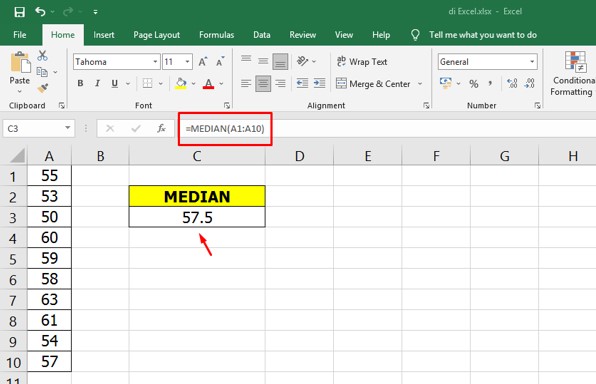
Dapat anda perhatikan bahwa, nilai media menggunakan rumus MEDIAN(DataAwal:DataAkhir) maka anda tidak perlu mengurutkan data tersebut. Cukup menggunakan rumus tersebut, maka nilai tengah akan langsung bisa anda peroleh. Jika anda tidak percaya maka silahkan anda urutkan data tersebut dan cari nilai media dari data tersebut. Maka anda akan memperoleh nilai mediannya adalah 57.5.
Begitulah cara mencari nilai tengah dari sebuah data di excel. Anda bisa menggunakan rumus MEDIAN untuk mencari nilai tengah. Dengan cara ini, maka anda tidak perlu mengurutkan data tersebut terlebih dahulu.
Untuk mencari nilai median dari data kelompok akan saya bahas pada artikel selanjutnya. Hari ini saya belum sempat membahasnya karena sudah larut malam. Nah, jika anda ingin saya membahas tentang nilai tengah di excel makan anda bisa komen di kolom komentar.
Cara Menghitung median Data Kelompok di Excel
Untuk menghitung media data berkelompok di excel sangat mudah, anda hanya perlu menentukan batas bawah median, jumlah data, frekuensi kumulatif data di bawah kelas median, frekuensi data pada kelas median dan panjang interval kelas. Setelah semua data tersebut sudah lengkap maka anda bisa mengimput semua data dan mulai menghitung di excel. berikut adalah cara menghitung nilai median data berkelompok di excel.
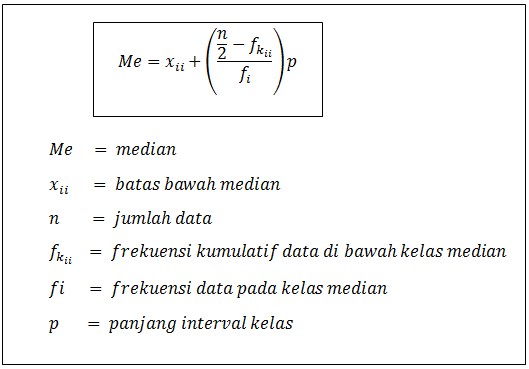
Anda bisa menggunakan rumus diatas untuk mengghitung nilai median dari sebuah data kelompok. Berikut akan saya contohkan bagaimana cara kita menghitung median di excel. Simak pembahasan lengkap berikut ini.
Contoh Soal Median di Excel
Berikut ini terdapat data berat badan dari 26 siswa yang telah di kelompokkan dalam kelas interval.
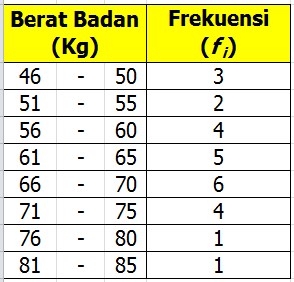
Lengkah pertama yaitu menentukan frekuensi kumilatif untuk mengetahui kelas median. Caranya sangat mudah, yaitu anda harus membuat kolom bari di excel seperti gambar di bawah ini.
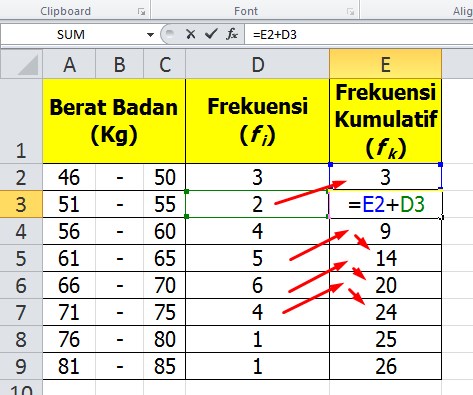
Pertama anda menulis nilai 3 di frekuensi kumilatif pada kelas pertama, kemuidan untuk frekuensi kumulatif ke dua anda bisa gunakan rumus =E2+D3 dan begitu seteruisnya, atau anda bisa menarik rumus di atas kebawah sehingga frekunensi kumulatif secara otomatis dihitung.
Karena Jumlah data adalah 26, maka kelas median terletak di data ke 13 dan 14, yaitu masuk ke dalam kelas interval 61 - 65. Maka kelas ke 4 kita sebut sebagai kelas Median. Dari data di atas maka diperoleh nilai sebagai berikut: xii = 60,5; n = 26 (terletak pada cell E9 di excel); fkii = 9 (terletak pada cell E4 di excel); fi = 5 (terletak pada cell D5 di excel) dan p = 5. Setelah memperoleh data tersebut maka kita bisa input ke excel.

Maka rumus di excel nya adalah =60.5+(((E9/2)-E4)/D5)*5. Dengan cara tersebut maka diperoleh nilai median 64.5 Kg.
Untuk mencari nilai tengah data kelompok di excel maka anda tidak perlu cape mengelompokkan data dan menentukan frekuensi dari sebuah data. Anda hanya menggunakan rumus di excel maka frekuensi data tersebut akan anda dapatkan. Namun, kali ini saya belum sempat membahasnya, akan saya bahas di lain waktu.
Itulah artikel tentang Cara Mencari Median di Excel dengan Rumus Cepat. Semoga apa yang saya bahas pada artikel kali ini dapat memberikan manfaat kepada anda. Jangan lupa untuk share artikel ini kepada teman-teman anda, agar mereka juga mengetahui bagaimana cara mengurutkan data angka dan teks di excel. Mungkin itu saja pembahasan kali ini, akhir kata saya ucapkan terima kasih dan sampai jumpe kembali.







